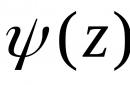مكرر WISP (موفر خدمة الإنترنت اللاسلكي مكرر) - لتنظيم الوصول المشترك لأجهزة الكمبيوتر المكتبية والمنزلية إلى الإنترنت، سواء عبر منفذ Ethernet أو عبر واي فاي لاسلكي. أعرض مثالاً على طراز DIR-300 NRU B5، إصدار البرنامج الثابت: 1.2.94 - 1.4.3.
إصدار البرنامج الثابت: 1.2.94
إعادة التعيين إلى إعدادات المصنع.
إصدار البرنامج الثابت: 1.2.94. إذا كان لديك البرنامج الثابت الجديد - 1.3.3، فيمكنك العودة إلى الإصدار 1.2.94 عن طريق وميض الإصدار الأول DIR_300NRUB5-1.2.93.fwz، ثم على الفور، دون إعادة تشغيل جهاز التوجيه - DIR_300NRUB5-1.2.94.bin ( البرامج الثابتة على ftp.dlink.ru).
- ندخل 192.168.0.1 في شريط عنوان المتصفح ونقوم بتسجيل الدخول إلى جهاز التوجيه باستخدام تسجيل الدخول "admin" وكلمة المرور "admin". انتقل إلى قائمة "الشبكة" - "الاتصالات" - "LAN". هناك نقوم بتغيير عنوان IP إلى شبكة فرعية أخرى - من 192.168.0.1 إلى 192.168.1.1 ولا تنس حفظ جميع التغييرات أثناء أي عمليات.
- في نفس المكان، في "الاتصالات"، انتقل إلى "WAN" وقم بتغيير نوع الاتصال إلى "IPoE"، والواجهة المادية إلى "WiFiClient"، وIP وDNS إلى "تلقائي" (قد تحتاج إلى إدخال إعداداتك، كما هو موضح في الصورة). إذا كنت تقوم بإعداد مجمع WAN سلكي). ثم "تحرير" و"حفظ".
- في قائمة "Wi-Fi"، قم بتمكين الاتصال اللاسلكي.
- في قائمة "Wi-Fi"، انتقل إلى "العميل" وقم بتشغيله. بعد البحث التلقائيسيتم سرد الشبكات الشبكات المتاحة. "انقر" على الشبكة التي تحتاجها (في حالتي، DIR-620)؛ إذا لم يتم العثور على الشبكة التي تحتاجها، قم بتغيير موضع الهوائي وكرر "البحث عن الشبكات". نتذكر القناة التي توجد عليها الشبكة. ثم "تحرير" و"حفظ".
- في "الإعدادات الأساسية" لقائمة Wi-Fi، نقوم يدويًا بتعيين قناة شبكتنا المحددة. نحن نحفظ كل شيء.
- نتحقق من "إحصاءات الشبكة" في "الحالات". يجب أن يكون كل شيء "متصلاً"، وإذا لم يكن الأمر كذلك، فاحفظ النظام وأعد تشغيله.
- في المرة التالية التي تدخل فيها إلى قائمة جهاز التوجيه، لا تنس إدخال العنوان 192.168.1.1.
إصدار البرنامج الثابت: 1.3.3
بالنسبة لهذه البرامج الثابتة، يتم إجراء جميع الإعدادات والتغييرات بنفس الطريقة، لذلك لن أكرر ذلك، فقط لا تنس توصيل "العميل" بـ "wi-fi" أولاً، وإلا سيتم تغيير إعدادات "WiFiClient_1" مختفي.
كل شيء يعمل بالنسبة لي، كنت سعيدا للمساعدة.
إصدار البرنامج الثابت: 1.4.0 - 1.4.9
وبالنسبة لهذه البرامج الثابتة، يتم إجراء جميع الإعدادات والتغييرات بشكل مشابه للإعدادات السابقة، وتظهر صور PrtScn أدناه. لكي تظهر إعدادات WiFiClient في القائمة الفرعية "Network >> WAN"، يجب عليك أولاً الانتقال إلى قسم "Wi-Fi >> Client"، ثم تحديد الشبكة وحفظها.
عاكس بسيط لهوائي جهاز التوجيه
- يستغرق صنع عصير البيرة العادي 5 دقائق (انظر الصورة أدناه).
- إذا تم التقاط الإشارة بالهوائي الرأسي لجهاز التوجيه، فيمكنك استخدام فتحة موجودة في العلبة.
- نضع الهيكل على الهوائي ونحاذيه بحيث تكون المسافة من الهوائي إلى العاكس حوالي 15-20 مم.
- نحن نبحث عن زاوية الدوران لأقصى استقبال للإشارة. للقيام بذلك، انقر فوق "البحث عن شبكة" في "عميل wi-fi" بعد كل تغيير في اتجاه العاكس (على الأقل 2-3 مرات في موضع واحد إذا كانت الإشارة ضعيفة).
- إذا كنت ترغب في التقاط إشارة منعكسة (مصدر الإشارة ليس في خط الرؤية)، فتذكر الفيزياء من الصف الخامس - زاوية الإصابة تساوي زاوية الانعكاس وقم بتثبيت العاكس وفقًا لذلك.
- أنصحك بالتلاعب ليس فقط بالعاكس، ولكن أيضًا بموضع الهوائي - بالنسبة لي، تم تحقيق أقصى استقبال للإشارة في وضع الاستلقاء لهوائي جهاز التوجيه، وحتى بزاوية 45 درجة إلى النافذة. في الوضع الرأسي أو أي موضع آخر للهوائي، لم يتم التقاط الشبكة التي أحتاجها على الإطلاق، حتى مع وجود عاكس.
- ونتيجة لذلك، حققت مثل هذه الحركات على جهاز التوجيه الخاص بي، مما أدى إلى زيادة إشارة الواي فاي المنعكسة الضعيفة من 15% (بدون عاكس) إلى 39% مستقرة، وزاد عدد الشبكات التي تم التقاطها من 8 إلى 19 قطعة.
- في الصورة الثانية، يتم تثبيت تصميم اختبار للهوائي الاتجاهي على العاكس من أجل التضخيم السلبي الإضافي لإشارة Wi-Fi (رأيت شيئًا مشابهًا على الإنترنت وقررت التحقق من مقدار تضخيم الإشارة). على "الركبة" في 15 دقيقة، قمت بجرح عناصر عرضية ~ 5 سم من نفس السلك، فقط بدون الغلاف، على دليل مصنوع من الأسلاك النحاسية في غلاف PVC، على مسافة ~ 3 سم من بعضها البعض - أبعاد أكثر دقة متاحة على شبكة الإنترنت.
في حالتك، لتحسين الإشارة، يمكن وضع هذا الهوائي عموديًا وأفقيًا - فهو موجود بشكل تجريبي، بغض النظر عن كيفية تحديد موقع هوائي جهاز التوجيه نفسه.
ونتيجة لذلك، تمت إضافة 5-7 مصادر جديدة لإشارة Wi-Fi وارتفعت قوة الشبكة التي كنت بحاجة إليها إلى 44%، بل وتردد صدى ما يصل إلى 55-60% عدة مرات.
 تم التعديل: 10/11/2015
تم التعديل: 10/11/2015
في بعض الأحيان يصبح من الضروري تكوين جهازي توجيه معًا: لزيادة مساحة التغطية، لتوصيل أكثر من 4 أجهزة عبر الكابل. الإعدادات الأساسية على جهاز التوجيه الثاني. على سبيل المثال، أخذت D-Link DIR-300. عادةً ما تبدو السلسلة كما يلي:
يكمن الاختلاف في كيفية توصيل الأجهزة ببعضها البعض. فكرت في 4 مخططات:
- يقوم جهاز التوجيه الأول بتشغيل الإنترنت، ويتم تكوين الثاني كمستقبل، وعميل - "مكرر"، "مكرر". Bridge - وضع الجسر، يستقبل ويوزع الإنترنت عبر الكابل.
- يشبه الخيار الأول، ولكنه يوزع الإنترنت عبر شبكة Wi-Fi.
- يستقبل جهاز التوجيه الثاني أيضًا الإشارة، ولكن ليس عبر الكابل، ولكن عبر شبكة Wi-Fi. تقنية WDS - جسر لاسلكي. ثم يتم توزيعه عبر الكابل.
- يشبه الخيار الثالث، ولكن يتم توزيعه عبر شبكة Wi-Fi.
لا يوجد وضع "مكرر" أو "مكرر" منفصل في أجهزة توجيه D-Link. وأوضح كيف يمكنك إقامة تشبيههم باستخدام وسائل مرتجلة. لكن NAT يعمل على كل واحد منهم، مما يسبب صعوبات عند إعادة توجيه المنافذ وإعداد كاميرات IP.
في جميع المخططات أستخدم جهازي توجيه. الأول هو DIR-615، والثاني هو DIR-300. لا يهم أي جهاز توجيه لديك أولاً، الشيء الرئيسي هو أنه يقوم بتشغيل الإنترنت وتوزيعه. عادةً ما يتم تكوين هذا بالفعل ويعمل تلقائيًا. ترتبط جميع تفاصيل التكوين بجهاز التوجيه الثاني. تم وصفهم في المقال.
التحضير للإعداد
تحتاج أولاً إلى الانتقال إلى واجهة الويب الخاصة بجهاز التوجيه. افتح متصفحك وأدخل في شريط العناوين 192.168.0.1 . ستظهر نافذة التفويض. في حقل تسجيل الدخول أدخل مسؤل، كلمة المرور - مسؤل، البيانات القياسية. إذا ظهرت رسالة خطأ وكنت لا تعرف معلومات تسجيل الدخول وكلمة المرور الخاصة بك - .
لن يؤدي هذا إلى إعادة تعيين معلومات تسجيل الدخول الخاصة بك فحسب، بل سيؤدي أيضًا إلى إعادة تعيين جميع الإعدادات الحالية.
إذا لم تتمكن من تسجيل الدخول، فهناك حساب منفصل من شأنه أن يساعدك.
عند استخدام جهازي توجيه معًا، تحقق من عنوان البوابة لكل منهما، فيجب أن يكون مختلفًا.
في كثير من الأحيان أنها تتزامن. يحتوي جهاز DIR-300، مثل معظم أجهزة توجيه D-Link، على عناوين قياسية هي 192.168.0.1. إذا كان الأول هو نفسه، فيجب تغييره في إعدادات DIR-300 حتى لا يكون هناك تعارض بينهما. انتقل إلى "الشبكة" - "LAN". في حقل عنوان IP، استبدل 0 بـ 1، وستحصل على 192.168.1.1. في خادم DHCP، يكون الأمر نفسه - "Start IP" موجود على 192.168.1.2، و"End IP" موجود على 192.168.1.100. انقر فوق تطبيق.
انقر على الرقم الأحمر في الأعلى، ثم على "حفظ وإعادة تحميل". انتظر 95 ثانية.
ضع في اعتبارك أنه بعد ذلك، لتسجيل الدخول إلى DIR-300، ستحتاج إلى إدخال 192.168.1.1، وليس 192.168.0.1، في المتصفح.
"مكرر" عبر الكابل
يقوم جهاز التوجيه الأول بتشغيل الإنترنت اعتمادًا على الموفر - PPPoE، 2LTP، Dynamic IP. بعد ذلك، يستقبل جهاز التوجيه الثاني – DIR-300، الإشارة عبر الكابل ويقوم بتوزيع الإنترنت على الأجهزة الأخرى بطريقتين: عبر الكابل وعبر Wi-Fi. دعونا نفكر في كلا الخيارين.
بواسطة الكابل
كابل الإنترنت إلى منفذ WAN لجهاز التوجيه الأول. بعد ذلك، من منفذ LAN الخاص به، يتم توصيل كابل الشبكة بمنفذ WAN الخاص بـ DIR-300. من منفذ LAN الخاص به، يتم توصيل الكابل بأي جهاز: كمبيوتر، كمبيوتر محمول، جهاز الكل في واحد.
لقد كتبت بالفعل أعلاه أنه من المهم أن تختلف بوابات جهاز التوجيه عن بعضها البعض. قم بتوصيل الأجهزة وفقا للرسم التخطيطي.

- كابل شبكة المزود؛
- سلك التصحيح - يربط كلا الموجهين؛
- سلك التصحيح - يقوم بتوصيل جهاز التوجيه DIR-300 الثاني بالكمبيوتر.
إذا كان جهاز التوجيه مع إعدادات المصنع جديدًا أو تمت إعادة ضبطه، فقد تم تحديد نوع الاتصال "Dynamic IP" له مبدئيًا، ولا داعي لتغيير أي شيء. مباشرة بعد توصيل جهاز الكمبيوتر أو الكمبيوتر المحمول الخاص بك، يجب أن يعمل الإنترنت.
إذا أعطى المتصفح خطأ، فتحقق من نوع الاتصال المحدد على جهاز التوجيه. انتقل إلى "الشبكة" - "WAN". ربما لا يوجد شيء هناك أو أنه تم إنشاء اتصال غير صحيح أو تم إنشاء اتصالات متعددة. حدد المربعات وانقر على "حذف".
ثم "إضافة"، حدد نوع الاتصال "IP الديناميكي"، انقر فوق "تطبيق". احفظ إعداداتك.
عبر خدمة الواي فاي
كابل الإنترنت إلى منفذ WAN لجهاز التوجيه الأول. بعد ذلك، من منفذ LAN الخاص به، يتم توصيل كابل الشبكة بمنفذ WAN الخاص بـ DIR-300. ثم يقوم بتوزيع الإنترنت عبر شبكة Wi-Fi على أي جهاز: كمبيوتر محمول أو جهاز لوحي أو هاتف ذكي.
تشبه الخوارزمية الاتصال عبر الكابل من DIR-300 بجهاز الكمبيوتر، ولكن بالإضافة إلى ذلك، تحتاج إلى تكوين Wi-Fi عليه. انتقل إلى "Wi-Fi" - "الإعدادات الأساسية". يجب تحديد خانة الاختيار "تمكين الاتصال اللاسلكي". في الحقل المقابل لـ "SSID"، اختر اسمًا لشبكة Wi-Fi وأدخله. انقر فوق تطبيق.
انتقل إلى "إعدادات الأمان". في حقل "مصادقة الشبكة"، حدد "WPA2-PSK"، وفي حقل "مفتاح تشفير PSK"، قم بإنشاء كلمة مرور لشبكة Wi-Fi وإدخالها. انقر فوق تطبيق. احفظ إعداداتك.
بعد، على سبيل المثال، على هاتفك، افتح قائمة الشبكات المتاحة، وحدد الاسم الذي توصلت إليه. أدخل كلمة المرور الخاصة بك وانقر فوق "اتصال".
"مكرر" عبر شبكة Wi-Fi
تمامًا كما هو الحال مع نظام مكرر الكابل، يقوم جهاز التوجيه الأول بتشغيل الإنترنت. ثم يستقبل DIR-300 الإشارة، ولكن ليس عبر الأسلاك، ولكن عبر شبكة Wi-Fi. وبعد ذلك، يقوم بتوزيع الإنترنت على الأجهزة الأخرى بطريقتين: عبر الكابل وعبر Wi-Fi.
بواسطة الكابل
كابل الإنترنت إلى منفذ WAN لجهاز التوجيه الأول. ثم يتم توصيل DIR-300 بجهاز التوجيه الأول عبر Wi-Fi في وضع "العميل". من منفذ LAN الخاص بـ DIR-300، كابل شبكة إلى أي جهاز: كمبيوتر، كمبيوتر محمول، الكل في واحد.
في القائمة الموجودة على اليسار، انقر على “Wi-Fi” – “Client”. بجوار "تمكين"، حدد المربع.
إذا كنت بحاجة إلى DIR-300 لتوزيع شبكة Wi-Fi، فحدد المربع بجوار "شبكة البث اللاسلكية".
ثم حدد الشبكة اللاسلكية لجهاز التوجيه الأول وانقر عليها. في حقل "مفتاح تشفير PSK"، أدخل كلمة مرور Wi-Fi لجهاز التوجيه الأول. انقر فوق تطبيق.
احفظ إعداداتك. سيتحول المؤشر الموجود على اسم الشبكة التي تتصل بها إلى اللون الأخضر.
انتقل إلى "الشبكة" - "WAN". حدد مربع الاتصال، وانقر فوق "حذف"، ثم "إضافة"، الموضح بمزيد من التفاصيل أعلاه. حدد "IP الديناميكي"، في الحقل المقابل لـ "الواجهة"، قم بتعيين "WiFiClient"، انقر فوق "تطبيق".
ثم قم بحفظ الإعدادات.
عبر خدمة الواي فاي
كابل الإنترنت إلى منفذ WAN لجهاز التوجيه الأول. ثم يتم توصيل DIR-300 بجهاز التوجيه الأول عبر Wi-Fi في وضع "العميل". ثم يقوم بتوزيع الإنترنت عبر شبكة Wi-Fi على أي جهاز: كمبيوتر محمول أو جهاز لوحي أو هاتف ذكي.
الطريقة مشابهة للطريقة السابقة الموضحة أعلاه. باستثناء معلمة واحدة - حدد المربع بجوار "شبكة البث اللاسلكية". على الرغم من أنني حاولت بدونه، فإن كلا الموجهين يوزعان شبكة Wi-Fi. لكن ضعه على أية حال، فلن يضر.
يوجد خياران لاختيار اسم الشبكة وكلمة المرور لشبكة Wi-Fi على DIR-300 - جهاز التوجيه الثاني:
- الاسم وكلمة المرور لشبكة Wi-Fi متطابقان تمامًا مع جهاز التوجيه الأول؛
- مختلف عنه.
في الحالة الأولى، إذا كان جهازك هاتفًا ذكيًا، فإن الكمبيوتر المحمول متصل بالفعل بجهاز التوجيه الأول، وسوف يتصل تلقائيًا بالجهاز الثاني. بعد ذلك، سيتم إعادة الاتصال بشكل مستقل بجهاز التوجيه الذي يتمتع بأفضل مستوى للإشارة.
في الحالة الثانية، تحتاج إلى قطع الاتصال بجهاز التوجيه الأول والاتصال بالثاني - حدد الشبكة، وأدخل المفتاح. الميزة هي أنك ستتمكن من معرفة الجهاز الذي تتصل به هذه اللحظة. مفيد للتشخيص.
بخلاف ذلك، لا يوجد فرق كبير؛ لإعداد Wi-Fi، انتقل إلى "Wi-Fi" - "الإعدادات الأساسية". في الحقل المقابل لـ "SSID"، أدخل اسمًا وانقر على "تطبيق". ثم انتقل إلى "Wi-Fi" - "إعدادات الأمان"، أدخل كلمة المرور في الحقل المقابل لـ "مفتاح تشفير PSK". انقر فوق تطبيق. احفظ إعداداتك.
قم بتوصيل أجهزتك، يجب أن تعمل.
- وصف بإيجاز كيفية الدخول إلى إعدادات جهاز التوجيه وما يجب تغييره من أجل التعاون الصحيح.
- لقد قمت بتفكيك 4 مخططات لتوصيل جهازي توجيه. أوضاع مختلفة لجهاز التوجيه الثاني باستخدام DIR-300 كمثال: كمستقبل، عميل، عميل Wi-Fi - "مكرر"، "مكرر". تقنيات WDS (جسر لاسلكي)، جسر (جسر).
إذا كان هناك شيء غير واضح، فاكتب أدناه في التعليقات، وسنحاول فهم موقفك وإيجاد حل.
معدات شبكة D-LINK معروفة جيدًا في روسيا وخارجها. في مجموعة واسعة من الأجهزة، يبرز جهاز التوجيه اللاسلكي مبتدأ- دي لينك DIR-300. بفضل السعر المنخفض والموثوقية الممتازة والجيدة المواصفات الفنيةأصبح أول جهاز توجيه Wi-Fi منزلي بأسعار معقولة حقًا. لقد تبين أن النموذج ناجح جدًا لدرجة أنه لا يزال قيد الإنتاج. ما هي الاختلافات بين أجهزة التوجيه من سنوات الصنع المختلفة وكيفية توصيلها وتكوينها للحد الأقصى عمل فعال- موضوع مقالتنا.
مظهر جهاز التوجيه والمواصفات الفنية
D-LINK DIR-300 - جهاز توجيه (جهاز توجيه) للمبتدئين مصمم للاستخدام في المنزل أو مكتب صغير. يتيح لك توصيل العملاء بالإنترنت عبر الكابل (زوج ملتوي) وباستخدام اتصال لاسلكي (WiFi). باستخدام اتصال الكابل، يمكنك توصيل أربعة أجهزة كمبيوتر، وعبر Wi-Fi - أي عدد من العملاء. ومع ذلك، مع اتصال كل عميل عبر شبكة Wi-Fi، ستنخفض سرعة الوصول. إذا كان بإمكان عميل واحد العمل بسرعة 150 ميجابت/ثانية، فإن عميلين يعملان بسرعة 75 ميجابت/ثانية، وهكذا.
لقد كان جهاز التوجيه موجودًا في السوق منذ أكثر من عشر سنوات، وتم خلال هذه الفترة إصدار ثلاثة أجيال (مراجعات) من جهاز التوجيه هذا.
مراجعة DIR-300 أ
أقدم جهاز توجيه في الخط، تم إيقاف إنتاجه منذ فترة طويلة، على الرغم من أنه يمكن شراؤه أيضًا من السوق الثانوية. توفر الوحدة اللاسلكية b/g سرعات تصل إلى 54 ميجابت في الثانية في الظروف المثالية.
DIR-300A هو أحد المخضرمين في خط أجهزة التوجيه
تتيح لك منافذ Ethernet الخاصة بجهاز التوجيه تنظيم شبكة محلية بسرعات وصول تصل إلى 100 ميجابت/ثانية. ولكن سرعة الانترنت للعملاء شبكه محليهسيكون ما يقرب من نصف منخفضة: حجم صغير ذاكرة الوصول العشوائيوالمعالج الضعيف يسمح بمراجعة DIR-300. معالجة حركة المرور على الإنترنت بسرعة لا تزيد عن 50 ميجابت/ثانية. إذا كنت متصلاً بالإنترنت بخطة بيانات أسرع، فمن المفيد استبدال جهاز التوجيه القديم بجهاز أكثر قوة.
تعد الواجهة ذات اللون الرمادي والبرتقالي الخاصة هي بطاقة الاتصال للنماذج المبكرة لأجهزة توجيه D-LINK
مراجعات DIR-300NRU B1، B3، B5
الاختصار NRU في اسم النموذج يعني ذلك وحدة لاسلكيةيتوافق مع معيار N ويمكنه توفير سرعات Wi-Fi نظرية تصل إلى 150 ميجابت في الثانية. تشير البادئة RU إلى أن النموذج تم تطويره وإنتاجه لسوق بلدان رابطة الدول المستقلة السابقة.
DIR-300NRU B1 - مظهر صارم وسرعة 150 ميجابت/ثانية عبر الهواء
معالج ثنائي النواة مع تردد الساعةتتيح لك ذاكرة الوصول العشوائي (RAM) بسعة 350 ميجاهرتز و32 ميجابايت تثبيت برامج ثابتة بديلة على أجهزة التوجيه هذه، مثل OpenWRT وDD-WRT، مما يعمل على توسيع إمكانيات جهاز التوجيه بشكل كبير وتحسين استقرار تشغيله. سرعة المعالج كافية للعمل مع خطط التعريفة التي تصل سرعتها إلى 100 ميجابت/ثانية.
OpenWRT - برنامج لأجهزة التوجيه ذات الإمكانات الرائعة
مراجعات DIR-300NRU B7، D1، A1
تم إنشاء هذه الأنواع من أجهزة التوجيه على نظام أساسي جديد للأجهزة، لذا لن تعمل البرامج الثابتة البديلة عليها. ولكن تم أيضًا إعادة تصميم البرنامج القياسي بشكل كبير: تم استبدال واجهة الويب المألوفة بواجهة جديدة، مع خريطة اتصال تفاعلية للعميل والقدرة على تغيير العديد من الإعدادات دون إعادة تشغيل جهاز التوجيه.
يعمل برنامج D-LINK الجديد على حماية المستخدم من التعامل مع البرامج الثابتة البديلة
يتوفر الطرازان B7 وD1 بتصميم رأسي، ومن المحتمل أن يتم تذكر النسخة "A" بسببها مظهرعلى شكل اسطوانة سوداء.
DIR-300NRU A1 - تصميم فضائي وخصائص أرضية بالكامل
كان DLINK DIR-300A هو أول جهاز توجيه لاسلكي اشتريته منذ ما يقرب من 10 سنوات. لقد كان بسيطًا ومتواضعًا، وعمل دون إيقاف التشغيل لما يقرب من 5 سنوات طويلة، دون أعطال أو تجميد، والاتصال فقط بمزود إنترنت آخر أسرع جعلني أستبدل صديقي القديم بجهاز توجيه جديد. ولكن بفضل البرامج الثابتة DD-WRT، لا يزال المخضرم في الخدمة، ويعمل كمكرر شبكة لاسلكيةفي منزل ريفي. أصبحت السرعة المنخفضة هي الورقة الرابحة لهذا الموجه - فهو بالكاد يسخن، مما يعني أنه يمكن أن يعمل بثبات في الظروف المناخية الصعبة، على سبيل المثال، في الصيف الحار.
الجدول: الخصائص المقارنة لأجهزة التوجيه D-LINK DIR-300 ذات المراجعات المختلفة
| نموذج | دير-300 | |||
| إصدار | أ1 | ب1، ب2، ب3 | ب5، ب6، ب7 | د1 |
| التوفر | لم يتم إنتاجه | لم يتم إنتاجه منذ عام 2012 | لم يتم إنتاجه | منذ 2013 |
| منصة | اثيروس AR2317 | رالينك RT3050 | رالينك RT5350 | RTL8196E |
| محمل | RedBoot | يو التمهيد | يو التمهيد | يو التمهيد |
| سرعة المعالج، ميغاهيرتز | 183 | 320 | 360 | 450 |
| سعة ذاكرة الفلاش، ميجابايت | 4 | 4 | 4 | 8 |
| حجم ذاكرة الوصول العشوائي، ميجابايت | 16 | 320 | 32 | 32 |
| منافذ إيثرنت 100 متر | 5 | 5 | 5 | 5 |
| منافذ إيثرنت جيجابت | - | - | - | - |
| مودم | لا | لا | لا | لا |
| شبكة محلية ظاهرية | نعم | نعم | نعم | نعم |
| وحدة تحكم الشبكة المحلية اللاسلكية | اثيروس (متكامل) | رالينك RT3050F | رالينك RT5350 | RTL8196E |
| شبكة محلية لاسلكية 2.4 جيجا هرتز | ب / ز | ب/ز/ن | ب/ز/ن | ب / ز |
| شبكة محلية لاسلكية 5.0 جيجا هرتز | - | - | - | - |
| هوائيات قابلة للإزالة | 1 | 1 | 1 | لا |
| USB | - | - | - | - |
| ساتا | - | - | - | - |
| منفذ كوم | نعم | نعم | نعم | نعم |
| JTAG | نعم | نعم | نعم | نعم |
| مزود الطاقة | 5 فولت تيار مستمر، 1 أ | 5 فولت تيار مستمر، 2.5 أمبير | 5 فولت تيار مستمر، 2.5 أمبير | 12 فولت تيار مستمر، 1 أ |
الفيديو: تثبيت البرنامج الثابت OpenWRT على جهاز التوجيه D-LINK DIR-300
تحضير جهاز التوجيه للتشغيل
لكي يتمكن D-LINK DIR-300 من توصيل جميع أجهزتك بشبكة منزلية واحدة وتزويد كل عميل بإمكانية الوصول إلى الإنترنت، من الضروري تنفيذ عدد من التدابير التحضيرية. يجب أن يكون جهاز التوجيه متصلاً بواسطة الكابلات بشبكة الموفر وأجهزة الكمبيوتر المنزلية، ويجب تكوين بطاقات الشبكة الخاصة بالعملاء للحصول على العناوين تلقائيًا. بعد ذلك، يمكنك تكوين الوصول إلى الإنترنت وإنشاء شبكة لاسلكية.
توصيل جهاز التوجيه، والتحضير للإعداد
مخطط اتصال جهاز التوجيه بسيط: يتم توصيل كبل الموفر بمقبس الإنترنت، ويتم توصيل أجهزة كمبيوتر الشبكة المحلية بموصلات الشبكة LAN1-LAN4. الهواتف الذكية والأجهزة اللوحية وغيرها أجهزة لاسلكيةمتصلة باستخدام شبكة Wi-Fi.
خلق شبكة منزليةعلى أساس DIR-300NRU
تكوين بطاقة شبكة الكمبيوتر للعمل مع جهاز التوجيه
يتم تنشيط خادم DHCP تلقائيًا في جهاز التوجيه خارج الصندوق - وسيقوم جهاز التوجيه نفسه بإصدار عناوين الشبكة لأجهزة الكمبيوتر المتصلة. لذلك، قبل البدء في إعداد جهاز التوجيه، سيكون من المفيد التأكد من ذلك محول الشبكةتم تكوين الكمبيوتر أو الكمبيوتر المحمول للحصول على عنوان الشبكة تلقائيًا.
- انقر بزر الماوس الأيمن فوق الزر "ابدأ" وحدد "اتصالات الشبكة" من قائمة المستخدم.
يتصل اتصالات الشبكةمن قائمة المستخدم
- في نافذة اتصالات الشبكة، حدد المحول المطلوب واستخدم زر الفأرة الأيمن لفتح خصائصه.
تحتوي خصائص محول الشبكة على إعدادات بروتوكول TCP/IP
- من قائمة البروتوكولات، حدد إعدادات TCP/IP وافتحها للتحرير.
يعد بروتوكول TCP/IP هو الموصل الرئيسي للشبكة اللاسلكية
- قم بالتكوين للحصول على عنوان الشبكة وعنوان خادم DNS تلقائيًا، كما هو موضح في لقطة الشاشة، ثم انقر فوق موافق.
تم ضبط الاستلام التلقائي للعناوين
واجهة الويب المودم والتكوين وحماية الوصول
توجد واجهة الويب الخاصة بالمودم، والتي يتم من خلالها تنفيذ معظم إعداداته، على 192.168.1.1. اسم المستخدم هو admin، وكلمة المرور الافتراضية فارغة، مما يعني أنك لا تحتاج إلى إدخالها. قم بتغيير كلمة مرور الوصول الخاصة بك مباشرة بعد ذلك الإعداد الأوليمودم سيؤدي هذا إلى حماية شبكتك من تدخل الطرف الثالث.
- قم بالتبديل إلى وضع الإعدادات المتقدمة.
الإعدادات السريعة وحالة الاتصال قيد التشغيل الصفحة الرئيسيةمودم
- في قسم "النظام"، اتبع الرابط "كلمة مرور المسؤول".
الولوج إلى معلمات النظاممخفية في الإعدادات المتقدمة
- أدخل كلمة المرور الخاصة بك وانقر فوق الزر "تطبيق".
أدخل كلمة المرور الخاصة بك وتأكيدها في الحقل أدناه
الفيديو: إعداد أجهزة التوجيه العائلية DIR-300
إعدادات اتصال مزود الإنترنت
تتيح لك واجهة الويب الخاصة بالموجه تكوين اتصالك بالإنترنت بشكل شبه تلقائي (باستخدام معالج الإعداد) ويدويًا بالكامل. قبل بدء الإعداد، تأكد من تنشيط اتصال الإنترنت الخاص بك بواسطة مزود الخدمة الخاص بك. للقيام بذلك، حاول الاتصال بالإنترنت بدون جهاز توجيه عن طريق توصيل كابل الموفر ببطاقة شبكة الكمبيوتر.
معالج الاتصال بالإنترنت السريع
بالنسبة للمستخدم غير المدرب تقنيًا، قامت D-LINK بتنفيذ أداة Click'nConnect في برنامج جهاز التوجيه، والتي تتطلب من المستخدم المرور عبر ثلاث شاشات فقط من الإعدادات البسيطة مع اختيار نوع الاتصال ومعلمات الترخيص. سيحدد جهاز التوجيه خيارات الاتصال المتبقية تلقائيًا، بشرط أن يكون كابل موفر الإنترنت متصلاً بالفعل.
- افتح واجهة الويب عن طريق إدخال العنوان 192.168.1.1 في متصفح الإنترنت.
- في قسم "الشبكة"، اتبع الرابط Click'nConnect.
يتم تشغيل جميع "المعالجات" خطوة بخطوة من صفحة الإعدادات السريعة
- تحقق مما إذا كان كبل الموفر متصلاً بمنفذ WAN الخاص بجهاز التوجيه.
تأكد من توصيل كابل ISP بمنفذ WAN
- حدد من القائمة نوع الاتصال الذي يستخدمه مزود الإنترنت الخاص بك، على سبيل المثال، PPPoE.
حدد بروتوكول الاتصال بالإنترنت
- أدخل معلمات الترخيص من الاتفاقية: تسجيل الدخول وكلمة المرور واسم خادم VPN (في حالة استخدام اتصال L2TP أو PPTP). من أجل الوصول إعدادات إضافية، حرك المفتاح الموجود في الزاوية اليسرى السفلية من النافذة إلى موضع "التفاصيل".
أدخل اسم المستخدم وكلمة المرور من اتفاقيتك مع المزود
- تحقق من الإعدادات في نافذة تقرير النظام وإذا لم تكن هناك أخطاء، فانقر فوق الزر "حفظ".
تأكد من صحة الإعدادات وانقر على زر "حفظ".
إذا كنت معتادًا على "إبقاء إصبعك على النبض" وترغب في ضبط الإعدادات يدويًا، فيمكن القيام بذلك عن طريق التبديل إلى وضع الإعدادات المتقدمة.
من خلال قائمة الإعدادات المتقدمة، يتم تكوين الاتصال بمزود الإنترنت
إعداد L2TP
L2TP هو أحد أنواع VPN التي يمكن من خلالها إنشاء "نفق" ليس فقط باستخدام بروتوكول TCP/IP، ولكن أيضًا البروتوكولات المزيد مستوى منخفض: أجهزة الصراف الآلي، X.25 وتتابع الإطار. يوفر البروتوكول حركة مرور مشفرة، لذلك يتم استخدام اتصالات L2TP في كثير من الأحيان شبكات الشركاتبدلاً من ربط الأفراد بالإنترنت.
يتم التكوين اليدوي للاتصالات من قائمة الإعدادات المتقدمة
إنشاء اتصال إنترنت جديد
- أدخل المعلمات في النافذة التي تفتح حساب: تسجيل الدخول وكلمة المرور وعنوان خادم VPN.
للحصول على اتصال ثابت، أدخل عناوين IP التي تم تعيينها بواسطة موفر خدمة الإنترنت لديك
- انقر فوق الزر "تطبيق".
- بالعودة إلى النافذة التي تحتوي على قائمة الاتصالات، قم بتنشيط الإدخال الذي تم إنشاؤه باعتباره الاتصال الافتراضي.
اجعل الإدخال الذي تم إنشاؤه نشطًا بشكل افتراضي
إعداد PPPOE
يعد الاتصال عبر بروتوكول PPPoE هو الأكثر شيوعًا بين موفري خدمة الإنترنت، كما أنه أسهل في التكوين من غيرهم، نظرًا لأن معلمات التفويض الوحيدة المطلوبة هي تسجيل الدخول وكلمة المرور.
- من قائمة الإعدادات المتقدمة، اتبع رابط WAN في قسم الشبكة.
للاتصال باستخدام بروتوكول PPPoE، اتبع رابط WAN من قائمة الإعدادات المتقدمة
- في القائمة التي تظهر واجهات الشبكةانقر فوق الزر "إضافة" لإنشاء اتصال جديد.
قم بإنشاء اتصال جديد باستخدام الزر "إضافة".
- أدخل معلمات الحساب في النافذة التي تفتح: نوع الاتصال (PPPoE)، وتسجيل الدخول وكلمة المرور.
اضبط نوع الاتصال على PPPoE، واحصل على معلومات تسجيل الدخول وكلمة المرور الخاصة بالاتصال من الاتفاقية المبرمة مع الموفر
- إذا كان جهاز فك تشفير التلفزيون الرقمي أو التلفزيون الذكي متصلاً بالموجه، فاضبط مربع اختيار IGMP على الموضع الممكّن.
تفعيل الخيارات ل مشاهدة البث التلفزيوني عبر الانترنت. لا تنس تخصيص أحد منافذ LAN لتوصيل جهاز فك التشفير الخاص بالتلفزيون
- انقر فوق الزر "تطبيق".
- بالعودة إلى النافذة التي تحتوي على قائمة الاتصالات، قم بتنشيط الإدخال الذي تم إنشاؤه باعتباره الاتصال الافتراضي.
إعداد PPTP
لا يختلف إعداد الاتصال باستخدام بروتوكول PPTP عن إعداد L2TP، الذي تمت مناقشته سابقًا. وبالمثل، يتم دعم نوعين من الاتصالات: ذات العناوين الثابتة والديناميكية. للترخيص، كل ما تحتاجه هو تسجيل الدخول وكلمة المرور واسم خادم VPN. يرجى ملاحظة ذلك هذا النوعيؤدي الاتصال إلى إنشاء حمل كبير على معالج جهاز التوجيه. إذا كان لديك خطة التعريفةيوفر سرعة اتصال تبلغ 90 ميجابت/ثانية وأعلى - يجب أن تفكر في شراء جهاز توجيه جديد وأكثر إنتاجية.
- من قائمة الإعدادات المتقدمة، اتبع رابط WAN في قسم الشبكة.
يتم التكوين اليدوي لاتصال PPTP من قائمة الإعدادات المتقدمة
- في قائمة واجهات الشبكة التي تظهر، انقر فوق الزر "إضافة" لإنشاء اتصال جديد.
قم بإنشاء اتصال جديد للوصول إلى PPTP
- أدخل معلمات حسابك في النافذة التي تفتح: تسجيل الدخول وكلمة المرور وعنوان خادم VPN. إذا لم يتم توفير عنوان الخادم الرمزي بواسطة موفر خدمة الإنترنت، فأدخله بتنسيق عنوان TCP/IP.
- إذا كان الاتصال الثانوي عنوان IP ثابتًا وليس ديناميكيًا، فقم بتوفير عناوين خادم DNS وعنوان الشبكة وقناع الشبكة وعنوان البوابة.
للحصول على اتصال PPTP ثابت، أدخل عناوين IP المخصصة من قبل موفر خدمة الإنترنت
- انقر فوق الزر "تطبيق".
- بالعودة إلى نافذة قائمة الاتصال، قم بتنشيط الإدخال الذي تم إنشاؤه باعتباره الاتصال الافتراضي.
إعداد IP ثابت
إذا قمت بالاتصال بالإنترنت باستخدام عنوان IP ثابت، فلن تكون هناك حاجة لتسجيل الدخول وكلمة المرور. في معلمات الاتصال الذي تم إنشاؤه، تقوم بإدخال العنوان المستلم من الموفر وقناع الشبكة الفرعية وعنوان البوابة، وبعد ذلك يصبح جهاز التوجيه جاهزًا للاستخدام.

الشبكة المنزلية والإعدادات اللاسلكية
بعد تكوين اتصال جهاز التوجيه بالإنترنت، يبقى فقط تكوين الشبكة اللاسلكية واتصال العملاء السلكيين، وبالتالي إكمال إنشاء شبكة منزلية. لا تقم مطلقًا بإنشاء شبكة لاسلكية بدون حماية بكلمة مرور، حتى لو تم تمكين ربط عنوان MAC. يمكن للمهاجم بسهولة استنساخ عنوان MAC والاتصال بشبكتك.
تكوين Wi-Fi (إنشاء نقطة وصول وتغيير كلمة المرور)
ستكون الخطوة الثانية بعد إعداد الاتصال بالمزود هي تشغيل وتكوين نقطة الوصول اللاسلكية، والتي ستسمح لك بتوزيع الإنترنت على الأجهزة التي تحتوي على وحدة WIFI: الكمبيوتر المحمول، الجهاز اللوحي، الهاتف الذكي.
من الأفضل تكوين الشبكة اللاسلكية من قائمة الإعدادات المتقدمة
- انقر فوق الزر "الإعدادات المتقدمة".
- تأكد من أن شريط تمرير الاتصال اللاسلكي في الوضع الأخضر (تشغيل).
تأكد من تشغيل وضع WI-FI
- افتح الإعدادات اللاسلكية الأساسية. هنا، قم بتعيين اسم الشبكة اللاسلكية وقناة البث واسم شبكة الضيف. سيتلقى العملاء الموجودون على شبكة الضيف الإنترنت، ولكن لن يتمكنوا من الاتصال بالشبكة المحلية.
أدخل اسم الشبكة وحدد قناة البث
- ارجع إلى الشاشة الرئيسية وافتح إعدادات الأمان اللاسلكية. فيها، قم بتعيين نوع التشفير وكلمة مرور الوصول إلى WIFI.
قم بإنشاء وإدخال كلمة مرور الوصول إلى الشبكة اللاسلكية
- بالعودة إلى الشاشة الرئيسية، انقر على رابط حفظ الإعدادات في الزاوية اليمنى العليا.
يتم استخدام كلمة المرور المعينة للشبكة اللاسلكية بواسطة جهاز التوجيه لتشفير البيانات المرسلة. كلما زاد عدد الأحرف في كلمة المرور، أصبح التشفير أكثر أمانًا، ولكن الحمل على معالج جهاز التوجيه يكون أعلى أيضًا. حجم المفتاح الأمثل هو 8-13 حرفًا.
إعادة توجيه المنفذ (تعيين المنفذ)
يحتاج بعض المستخدمين إلى الوصول إلى الموارد الموجودة على شبكتهم المحلية من الإنترنت. الوصول إلى مجلدات الشبكة المنزلية، صورة من كاميرا IP المنزلية، الإدارة عن بعدبرامج Remote Administrator أو Team Viewer وعشرات البرامج الأخرى التطبيقات المطلوبة. لتنظيم إمكانية هذا الوصول، يلزم ما يسمى بإعادة توجيه المنفذ، أي أن جهاز التوجيه يتصل بمنفذ شبكة خارجي ومنفذ داخلي. يعد إعداد إعادة توجيه المنفذ أمرًا سهلاً باستخدام وظائف واجهة الويب الخاصة بالمودم.
- افتح متصفح الإنترنت وانتقل إلى واجهة الويب الخاصة بالموجه على 192.168.1.1.
إضافة قاعدة جديدة
- في النافذة التي تحتوي على قائمة بالمنافذ المعاد تعيينها، انقر فوق الزر "إضافة".
- في مربع حوار إعدادات المنفذ، املأ الحقول التالية بالتسلسل:

- انقر فوق الزر "تطبيق" في الزاوية اليمنى السفلية من الشاشة.
إعداد IPTV (التلفزيون الرقمي)
يتيح لك إعداد IPTV تحديد أحد منافذ الشبكة الأربعة لنقل دفق الفيديو الرقمي إليه. يمكنك توصيل مشغل وسائط الشبكة أو Smart-TV أو جهاز فك التشفير للتلفزيون الرقمي بهذا المنفذ.

قبل بضعة أشهر، طلب أصدقاء العائلة المساعدة في توصيل SmartTV بجهاز التوجيه المنزلي الخاص بهم - DLINK DIR-300. تم توصيله باستخدام "معالج إعداد IPTV"، وأظهر التلفزيون مائة ونصف بشكل مثالي القنوات الرقميةلكن لم تعمل أي من خدمات الإنترنت: يوتيوب، والبريد، والسينما عبر الإنترنت، وحتى توقعات الطقس اشتكت من عدم وجود اتصال بالإنترنت ولم تبدأ. أشارت دراسة الوثائق إلى أنه من أجل نقل تدفقات الفيديو وحركة مرور الإنترنت إلى المنفذ في نفس الوقت، من الضروري تكوين اتصال الوصول المزدوج، لكن برنامج التوجيه الحالي لم يسمح بذلك، ولم يرغب المالكون في تحديث جهاز التوجيه به البرامج الثابتة البديلة حتى لا تفقد الضمان. ومع ذلك، تم العثور على حل: قمنا بتوصيل محول Wi-Fi بأحد منافذ USB الخاصة بالتلفزيون وقمنا بتكوين اتصال بالشبكة اللاسلكية لجهاز التوجيه من خلاله. ومن خلال اتصال Ethernet كان هناك دفق فيديو رقمي. يبلغ سعر الإصدار حوالي 500 روبل، وسيكلف جهاز التوجيه الجديد الذي يدعم الوصول المزدوج أكثر من ذلك بكثير.
إعدادات خادم LAN وDHCP
يتيح لك وضع الإعدادات المتقدمة لجهاز التوجيه تكوين معلمات خادم dhcp والشبكة المحلية والواجهة الداخلية لجهاز التوجيه.

تحويل D-Link DIR-300 إلى وضع المكرر (المكرر).
لا يدعم البرنامج القياسي تحويل جهاز التوجيه إلى وضع المكرر (المكرر). إذا قمت بشراء جهاز توجيه جديد أكثر قوة، وترغب في استخدام DIR-300 القديم لتوسيع منطقة التغطية اللاسلكية الخاصة بك، فيمكنك محاولة تثبيت البرنامج الثابت البديل DD-WRT، حيث يتم تكوين وضع المكرر ببضع نقرات بالماوس فقط .
- باستخدام وظيفة استرداد (تحديث) البرنامج الداخلي، قم بتثبيت البرنامج الثابت DD-WRT.
- قم بتعطيل واجهة WAN وخادم DHCP في علامة التبويب التثبيت (قسم الإعدادات العامة). أدخل بيانات إعدادات الشبكة للمكرر. يجب أن يكون الجهاز على نفس الشبكة مثل جهاز التوجيه الرئيسي. سيكون لدينا شبكة 192.168.128.0/255.255.255.0، حيث تكون البوابة عبارة عن جهاز يحمل العنوان 192.168.128.5. هي أيضا خادم DNS. بالنسبة لمكرر Dir-300 المستقبلي، تم تحديد العنوان المجاني 192.168.128.2، والذي لا يتم توزيعه بواسطة خادم DHCP.
أدخل عنوان الشبكة وقناع الشبكة الفرعية ومعلومات البوابة
- حدد نوع الشبكة اللاسلكية على أنه "Repeater-Bridge"، ويجب إدخال اسم الشبكة اللاسلكية المطابق لاسم الشبكة على جهاز التوجيه الرئيسي. في هذه الحالة، هذه هي شبكة DizAr_net. احفظ الإعدادات مرة أخرى.
صفحة حالة البرنامج الثابت - تم تنشيط وضع المكرر
لسوء الحظ، لا يدعم البرنامج الثابت DD-WRT الخط الكامل لنماذج DLINK DIR-300. على موقع المشروع، يمكنك تنزيل صور التحديث للمراجعة A1 (الأقدم DIR-300) وللإصدار DIR-300NRU، المراجعات B1-B3.
الفيديو: تثبيت البرنامج الثابت DD-WRT على D-LINK DIR-300
إدارة دي لينك DIR-300
جهاز التوجيه هو جهاز مستقل يمكنه العمل لأسابيع دون تدخل المستخدم. إذا نشأت مشاكل، فلا يمكنك الاستغناء عن تلاعب مسؤول الشبكة. قد تحتاج إلى إعادة تشغيل جهاز التوجيه أو إعادة ضبطه على إعدادات المصنع، وفي الحالات الشديدة، يمكنك أيضًا تحديث البرنامج الثابت.
إعادة ضبط جهاز التوجيه على إعدادات المصنع
قد يكون من الضروري إعادة ضبط جهاز التوجيه على إعدادات المصنع إذا كان الجهاز لا يعمل بشكل صحيح وكان الوصول إلى واجهة الويب مستحيلاً. ولحسن الحظ، تتمتع جميع أجهزة التوجيه D-LINK DIR-300 بالقدرة على إجراء إعادة ضبط الأجهزة على إعدادات المصنع.

تحديث البرامج الداخلية (البرامج الثابتة)
سيساعد تحديث البرنامج الداخلي في التخلص من الأخطاء وزيادة الأداء وتحسين استقرار جهاز التوجيه.
- تحقق من مراجعة جهاز التوجيه الخاص بك؛ هذه المعلومات موجودة على ملصق موجود على الغطاء السفلي للجهاز.

يحتوي موقع الشركة المصنعة على ملفات البرامج الثابتة لجميع المراجعات الخاصة بجهاز التوجيه
- من شاشة الإعدادات المتقدمة لجهاز التوجيه، حدد رابط تحديث البرنامج ضمن قسم النظام.
- استخدم الزر "استعراض" لتحديد المسار إلى ملف البرنامج الثابت وانقر فوق الزر "تحديث".
حدد المسار إلى ملف البرنامج الثابت وابدأ عملية التحديث
- سيبدأ جهاز التوجيه في إجراء التحديث، والذي سيستغرق حوالي 10 دقائق.
كن حذرًا للغاية عند اختيار ملف البرنامج الثابت. برمجةمن جهاز توجيه بمراجعة مختلفة أو أكثر نسخة قديمةعند تثبيت البرنامج، قد يجعل جهازك غير صالح للعمل تمامًا. لا يمكن استعادته إلا في مركز الخدمة.
أعد تشغيل جهاز التوجيه
أسهل طريقة لإعادة تشغيل جهاز التوجيه هي إيقاف تشغيل الطاقة وفصل محول التيار المتردد الخاص به من مأخذ التيار. إذا تم تثبيت جهاز التوجيه في مكان لا يمكن الوصول إليه، فيمكنك أيضًا إعادة تشغيله من خلال واجهة الويب.

تعليمات خطوة بخطوة حول كيفية القيام بذلك إعداد DIR-300. يبدأ بتوصيل جهاز التوجيه.
الاتصال الجسدي
- قم بتوصيل D-link DIR-300 بمأخذ الطاقة عبر مصدر الطاقة.
- قم بتثبيت الكابل من مزود الإنترنت في المنفذ المناسب لجهاز التوجيه.
- قم بتوصيل الكمبيوتر وجهاز التوجيه بسلك (سلك التصحيح، أي الكابل الأزرق).
- بالنسبة لشبكة Wi-Fi، قم بربط الهوائي.
- في أغلب الأحيان، يحتوي الجزء السفلي من DIR-300 على عنوان "الموقع" المحلي مع الإعدادات، بالإضافة إلى تسجيل الدخول وكلمة المرور. عادةً ما يكون العنوان هو 192.168.0.1.
- أدخله في متصفحك وستنتقل إلى الصفحة التي أنشأها جهاز التوجيه.
- تسجيل الدخول وكلمة المرور الافتراضية هي المشرف.
- يمكنك تغيير لغة الواجهة على الفور.
- وقم بتعيين كلمة مرور لجهاز التوجيه DIR-300. إذا نسيته، فسيتعين عليك إعادة ضبطه، بالإضافة إلى جميع الإعدادات، إلى الوضع "الافتراضي".
- لتكوين الإنترنت، انتقل إلى عنصر الإعدادات المتقدمة أدناه.
- في كتلة الشبكة، اتبع رابط WAN.
- قم بإنشاء اتصال جديد؛ للقيام بذلك، انقر فوق الزر "إضافة" في الزاوية اليمنى السفلى.
- هنا تحتاج إلى تحديد نوع الاتصال بالإنترنت. عادة ما يكون هذا هو PPPOE.
- قد تضطر إلى استنساخ عنوان MAC الخاص ببطاقة الشبكة الخاصة بجهاز الكمبيوتر الخاص بك في جهاز التوجيه باستخدام زر السهم الأخضر (ليس ضروريًا دائمًا، فقط إذا كان مزود خدمة الإنترنت لديك لديه عنوان MAC مرتبط).
- أدخل اسم المستخدم وكلمة المرور الخاصة بك. هذه هي بيانات الوصول إلى الإنترنت من مزود الخدمة الخاص بك (إذا كنت لا تعرف، فابحث عنها في اتفاقيتك مع المزود).
- وفي الحقول الأخرى، يمكنك ترك كل شيء افتراضيًا والنقر فوق الزر "حفظ".
- سيتم بعد ذلك إعادة توجيهك إلى الصفحة السابقة. يظهر الاتصال الجديد الذي قمت بتكوينه هناك. تحقق لمعرفة ما إذا تم تعيين علامة الاختيار الدائرية لهذا الاتصال على البوابة الافتراضية.
- ونتيجة لذلك، يجب أن يعمل الإنترنت على جهاز كمبيوتر متصل عبر الشبكة المحلية (أي عن طريق الأسلاك). للتحقق، انتقل إلى أي موقع:
- لمنع إعادة ضبط الإعدادات، انقر فوق "حفظ" على جهاز التوجيه:
- في الإعدادات المتقدمة، ابحث عن قسم WiFi. تأكد من أن المفتاح الأخضر في وضع التشغيل. أدناه مباشرة، اتبع الرابط إلى الإعدادات الأساسية.
- حدد خانة الاختيار تمكين الاتصال اللاسلكي وأدخل اسم الشبكة. وسوف تظهر مثل اسم واي فايوالذي يكون مرئيًا لجميع الأجهزة (حتى تلك التي لا تملكها) داخل منطقة تغطية جهاز التوجيه.
- انقر فوق تغيير.
- سيتم إعادتنا، انقر فوق إعدادات الأمان.
- قم بتدوين كلمة مرور شبكة Wi-Fi، وإلا سيتمكن أي شخص يلتقطها من استخدامها.
- حفظ التغييرات إلى اعدادات الواي فايعلى جهاز التوجيه DIR-300.
- الآن قم بتشغيل اللاسلكي إتصال شبكة(يجب أن يكون موجودًا إذا كانت جميع برامج التشغيل والبرامج متوفرة على شبكة Wi-Fi).
- ستظهر نافذة في الدرج بجوار الساعة التي تم العثور عليها شبكات واي فاي. تذكر ما أسميته في إعدادات جهاز التوجيه. حدد وانقر فوق اتصال.
- أدخل كلمة المرور التي قمت بتعيينها أثناء الإعداد موزع انترنتدي لينك DIR-300.
- حدد اسمًا للقاعدة (لتجنب الالتباس، من الأفضل إعطاء أسماء ذات معنى).
- يختار رقم محددالمنفذ العام أو تحديد نطاق من المنافذ). الجمهور هو منفذ خارجي للإنترنت. لتسجيل رقم واحد محدد فقط، قم بالإشارة إليه على شكل رقم البداية والنهاية.
- في مثال الاختبار، قمنا بفتح المنفذ 3389.
- أدخل عنوان IP الخاص بالكمبيوتر (الخادم) الذي يتم إعادة توجيه المنافذ إليه. يجدر حجز عنوان IP هذا لجهاز كمبيوتر معين في إعدادات حجز DHCP على جهاز التوجيه، ثم لن يتغير بمرور الوقت. إذا كنت لا ترغب في عمل نسخ احتياطية في جهاز التوجيه، فيمكنك إدخال عنوان IP يدويًا في إعدادات بطاقة شبكة الكمبيوتر.
- حدد مثال الاختبار عنوان IP الرمادي الداخلي 192.168.1.100.
- قم بتسجيل المنفذ لتلقي الاتصالات الواردة على جهاز كمبيوتر على الشبكة المحلية.
- للاختبار، حددنا المنفذ الافتراضي 3389.
- لا تنس تحديد المربع الموجود على اليسار لتمكين القاعدة.
- تحقق من تمكين البث المتعدد حتى يعمل IPTV عبر الكابل.
- حدد المربع الخاص بوضع التحسين اللاسلكي لتشغيل IPTV عبر شبكة Wi-Fi.
- نقوم بالحفظ باستخدام زر "حفظ الإعدادات" (في أعلى الصفحة).
- يتم وميض الإصدار A1 عبر TFTP (لذلك يصعب إخراج مكرر منه).
- يمكن وميض الإصدار B1 عبر واجهة الويب.
- نقوم بتغيير الشبكة الفرعية DIR-300 إلى شبكة أخرى بحيث تختلف عن نقطة المصدر الرئيسية (على سبيل المثال، جهاز كمبيوتر محمول). إذا كان الكمبيوتر المحمول يحتوي على 192.168.1.1، فأنت هنا بحاجة إلى إنشاء 192.168.2.1.
- متاح تمكين DHCPللقيام بذلك، حدد IP الخاص بالنقطة الرئيسية (192.168.1.1) كبوابة.
- في نقطة إعدادات الشبكة الواسعةانتقل إلى التكوين التلقائي DHCP وقم بتنشيط STP. يحفظ.
- في الوضع اللاسلكي، حدد الوضع - مكرر (أو جسر مكرر، إذا كان لديك إصدار مختلف من البرامج الثابتة).
- يجب أن تتطابق الإعدادات الأخرى المتبقية مع معلمات المصدر (SSID، القناة، نوع الاتصال).
- يجب ضبط القناة على وضع محدد وليس تلقائي، كما يجب أن تكون إعدادات الأمان مشابهة لإعدادات المصدر.
- يحفظ.
- قم بتسجيل الدخول من خلال واجهة الويب وانقر فوق إعادة التشغيل.
- ستتم إعادة تشغيل جهاز التوجيه خلال 30 إلى 60 ثانية، وخلال هذه الفترة ستظهر لك رسالة تفيد بأنه لا يمكن فصله عن مصدر الطاقة.
- بعد ذلك، يصبح D-link DIR-300 جاهزًا تمامًا للعمل مع الإعدادات القديمة.
في النهاية، يجب أن تبدو الأسلاك الموجودة في الجزء الخلفي من جهاز التوجيه كما يلي:

الإعداد على جهاز الكمبيوتر
على جهاز كمبيوتر سطح المكتب متصل عبر سلك، افتح لوحة التحكم من خلال ابدأ، وانتقل إلى الشبكة والإنترنت، ثم مركز الشبكة والمشاركة، ثم الوصول المشترك، ثم انتقل إلى تغيير إعدادات المحول. معرفة ما إذا كانت شبكتك المحلية قيد التشغيل. تمكين إذا تم تعطيله.

من الآن فصاعدا، لكي تعمل الشبكة، لا تحتاج إلى تكوين أي شيء آخر على جهاز الكمبيوتر الخاص بك. إذا واجهت أية مشكلات، فقد لا يكون برنامج التشغيل مثبتًا لديك. بطاقة الشبكة(أو لشبكة Wi-Fi)، راجع مقالتنا حول.
كيفية تسجيل الدخول إلى لوحة الإدارة
لم تعد بحاجة إلى تكوين الكمبيوتر نفسه، حيث يقوم جهاز التوجيه بتخزين جميع إعدادات الإنترنت داخل نفسه. ولكن لإعداد الشبكة تحتاج إلى زيارة جهاز التوجيه من خلال واجهة الويب. لا يمكن القيام بذلك إلا عبر سلك، لذلك سيتعين عليك تسجيل الدخول إما من خلال جهاز كمبيوتر مكتبي مزود باتصال سلكي، أو توصيل كمبيوتر محمول/كمبيوتر محمول عبر شبكة LAN بجهاز التوجيه.



إعدادات
الإعداد الأساسي والمسار إلى إعدادات الإنترنت الأساسية:





إعدادات الشبكة الأساسية في جهاز التوجيه D-link DIR-300:





تهانينا، لقد قمت بتكوين الإنترنت في جهاز التوجيه وتوصيل جهاز الكمبيوتر الخاص بك به عبر شبكة LAN.
تمكين WI-FI والإعداد
للعمل عبر WiFi، لا تحتاج إلى جهاز كمبيوتر محمول مزود بمحول شبكة لاسلكية فحسب، بل تحتاج أيضًا إلى إعداد جهاز توجيه الارتباط. أنت تعرف بالفعل كيفية تسجيل الدخول إلى جهاز التوجيه من خلال جهاز كمبيوتر، افعل ذلك.






كيفية الاتصال بشبكة الواي فاي
إذا قمت بتكوين جهاز التوجيه D-link عبر جهاز كمبيوتر محمول/نتبووك باستخدام اتصال سلكي، فلن تحتاج إليه بعد الآن. افصل السلك فعليًا، وفي نظام التشغيل Windows قم بإيقاف تشغيل "Local Area Connection".



كيفية إعادة توجيه المنافذ على جهاز التوجيه
ما هو إعادة توجيه المنفذ؟ هذا هو المنفذ الملزم الواجهة الخارجيةجهاز توجيه DIR-300 مزود بمنفذ للجهاز على الشبكة المحلية. والفكرة هي منح الوصول إلى الجهاز من الإنترنت باستخدام محدد منفذ مفتوحجهاز التوجيه.
في الممارسة العملية قد يبدو مثل هذا. هناك حاجة لتوفير الوصول إليها جهاز التحكمعبد. كمبيوتر سطح المكتب متصل بالإنترنت عبر جهاز التوجيه DIR-300 (أو سبب آخر). للقيام بذلك، قم بإنشاء قاعدة إعادة التوجيه منفذ وانإلى منفذ الكمبيوتر المنزلي.
للقيام بذلك، انتقل إلى القسم "خيارات متقدمة"، ثم إلى إعداد "إعادة توجيه المنفذ".
كيفيه التنصيب:

إعداد IPTV
إعداد IPTV على أجهزة التوجيه: D-Link DIR-300 وDIR-400 وDIR-615 وDIR-655. قم بتسجيل الدخول إلى لوحة الإدارة (التعليمات في بداية المقال)، وسترى قائمة الإعدادات الرئيسية. انقر فوق خيارات متقدمة، ثم الشبكة المتقدمة. تحديد المعلمات:
ربما تختلف الواجهة في النموذج الخاص بك قليلاً عن الصورة المعروضة.

إذا لم تكن عناصر القائمة المحددة موجودة في جهاز التوجيه، فقد يلزم وميضها البرامج الثابتة الجديدةدعم وكيل IGMP أو توجيه البث المتعدد. لاحظ أيضًا أن الواجهة المعروضة هنا هي اللغة الإنجليزية، وقد تكون الواجهة الخاصة بك هي اللغة الروسية.
كيفية تشغيل جهاز التوجيه كمكرر
لكي يعمل DIR-300 كمكرر، يجب وميضه باستخدام برنامج DD-WRT.
لنبدأ في إعداد المكرر:

إعداد واي فاي:

بعد حفظ الإعدادات، انتقل إلى الحالة > اللاسلكي > مسح الموقع، وحدد نقطة المصدر. انقر فوق الزر "اتصال" وحفظه مرة أخرى. ونتيجة لذلك، يجب أن يتلقى جهاز التوجيه الخاص بك عنوان IP المصدر ويعمل كمكرر.
إعدادات الفيديو على Rostelecom
إرشادات فيديو خطوة بخطوة لإعداد D-Link DIR-300 لـ Rostelecom:
كيفية إعادة الضبط وإعادة التشغيل
لإعادة ضبط الإعدادات على إعدادات المصنع الافتراضية، يجب توصيل جهاز التوجيه. بعد ذلك، انقر فوق زر إعادة الضبط. إنه غائر في الجسم لمنع الضغط العرضي، لذلك ستحتاج إلى عود أسنان. في بعض الطرز، لإعادة التعيين، تحتاج إلى الضغط على Reset مع الاستمرار لمدة 15 ثانية.

سيؤدي هذا إلى إعادة تعيين جميع الإعدادات تمامًا، بما في ذلك كلمة المرور (افتراضيًا، مثل تسجيل الدخول، هو المسؤول).
كيفية إعادة تشغيل جهاز التوجيه الخاص بك:


ولإعادة تشغيل جهاز التوجيه أيضًا، يمكنك فصله فعليًا عن مأخذ الطاقة (يفضل أن يكون ذلك لمدة 15-30 ثانية).
خاتمة
لقد تعلمت كيفية تكوين جهاز التوجيه D-link DIR 300. وتذكر أن الطرق الرئيسية لإصلاح بعض مشكلات جهاز التوجيه هي إعادة تشغيل البرامج الثابتة وتحديثها. حتى لو كان لديك أكثر احدث اصدارالبرامج الثابتة، ثم يمكن إعادة وامض التخلص من مواطن الخلل في الشبكة التي ظهرت (بالمثل).
يصف المقال طريقة لتوسيع منطقة التغطية لشبكة Wi-Fi لاسلكيةاستنادًا إلى معدات Asus وD-link، سواء كانت منزلية أو مكتبية صغيرة. على سبيل المثال، أسوس WL-320gE وأسوس WL-520gU ودي لينك DIR-300. في كثير من الأحيان في غرفة (مكتب، شقة بها العديد من الجدران الخرسانية، غرف من طابقين) لا تكون الإشارة الصادرة من جهاز توجيه واحد قوية بما يكفي لتغطية مساحة العمل بأكملها بشكل موثوق. الطريق للخروج من الوضع هو أن تصبح تركيب إشارة Wi-Fi مكرر (مكرر أو مكبر للصوت)..
أحد حلول المشكلة هو تركيب أجهزة توجيه منفصلة (نقاط وصول) في غرف مجاورة ذات شبكات مختلفة. في هذه الحالة، يمكن لأجزاء مختلفة من الشبكة الوصول إلى الإنترنت بسرعة، ولكن لا يمكنها التواصل مع بعضها البعض. بالنسبة لهذا الخيار، من حيث المبدأ، فمن الممكن، ولكن بالنسبة للمكتب غير مقبول بشكل قاطع.
لذلك، نحن بحاجة إلى شبكة Wi-Fi مستقرة في جميع أنحاء المكتب. لهذا نحن بحاجة إلى جهازين - موزع انترنت و نقطة وصول WiFi مع وظيفة مكرر.
تقنية نظام التوزيع اللاسلكي (WDS).
يسمح قم بتوسيع تغطية الشبكة اللاسلكية الخاصة بك عن طريق الجمع بين عدة نقاط واي فايالولوج إلى شبكة واحدة دون الحاجة إلى اتصال سلكي بينهما (وهو أمر إلزامي في تصميم الشبكة التقليدية). يمكنك استخدام الخلق واي فاي افتراضينقطة وصول، .
السلبية WDS :
- تنخفض سرعة نقل الشبكة بنسبة تصل إلى 50% مقارنة بالاتصال العادي.
- تنخفض سرعة العمل عبر WiFi بسبب يتم استخدام قناة واحدة لتوصيل النقاط
- مشكلة التوافق بين الشركات المصنعة المختلفة
- تشفير WEP فقط.
الجوانب الإيجابية WDS :
- عدم وجود اتصال سلكي بين نقاط وصول Wi-Fi
- حفظ عناوين MAC لعملاء الشبكة
يعمل WDS على أساس عناوين MAC، على غرار محول الشبكة. أور- هذا مكرر إشارة، يتم ترحيل الإشارة دون معالجة، مثل مكرر الأسلاك - عن طريق المحور، عندما يتم تكرار الحزمة المستلمة ببساطة إلى جميع المنافذ، أو باستخدام سرطان الهوائي.
إعداد جهاز التوجيه Asus Wl-520gU
على سبيل المثال، يتصل جهاز التوجيه Asus WL-520gU بموفر إنترنت سلكي وسيكون بمثابة بوابة لأجهزة الكمبيوتر الأخرى الموجودة على الشبكة. عنوان جهاز التوجيه آسوس WL-520gU على الشبكة المحلية 192.168.1.1. وسيكون بمثابة خادم DHCP على الشبكة المحلية. ولكن الشيء الرئيسي هو أنه في نفس الشبكة، يجب ألا يكون جهاز التوجيه ونقطة الوصول خوادم DHCP في نفس الوقت.
شبكة WiFi وإعدادات الخيارات لاستخدام WDS
قائمة طعاملاسلكي -> واجهه المستخدم:
- SSID: اسم الشبكة الخاص بك
- القناة: 10
- الوضع اللاسلكي: تلقائي، تم تثبيت حماية 54 جرام
- مصادقة. الوضع: WPA-شخصي
- تشفير WPA: TKIP
قائمة طعاملاسلكي -> الجسر
- وضع AP: هجين
- القناة: 10
- الاتصال بنقاط الوصول في قائمة الجسور البعيدة: نعم (لا تحتوي قائمة الجسور البعيدة على عناوين mac)
قائمة طعاملاسلكي -> متقدم:
- تمكين AfterBurner: معطل
- إخفاء SSID: لا
قائمة طعامإعداد النظام -> وضع التشغيل:
- حدد وضع البوابة الرئيسية
تكوين نقطة وصول Asus Wl-320gE كمكرر
تحتوي نقطة الوصول على شبكتنا على عنوان IP وهو 192.168.1.2. يجب تعطيل خادم DHCP الموجود على نقطة الوصول هذه.
قائمة طعامتكوين IP -> LAN:
- إب: 192.168.1.2
- القناع: 255.255.255.0
- البوابة: 192.168.1.1
قائمة طعاملاسلكي -> الواجهة:
- SSID: اسم الشبكة الخاص بك
- الوضع اللاسلكي: تلقائي (لم يتم تحديد خانة الاختيار لحماية 54 جرامًا لسبب ما)
- مصادقة. الوضع: WPA-PSK/WPA2-PSK
- تشفير WPA/WPA2: TKIP
- الفاصل الزمني لتدوير مفتاح الشبكة: 0
قائمة طعاملاسلكي -> متقدم:
- إخفاء SSID: لا
- تعيين AP معزول: لا
- الوضع: أور
إعداداتأور:
- SSID: اسم الشبكة الخاص بك
- مصادقة. الوضع: WPA/WPA2-PSK
- تشفير WPA/WPA2: TKIP
- الفاصل الزمني لتدوير مفتاح الشبكة: 0
إعداد D-link DIR-300 في وضع مكرر Wi-Fi
في إعدادات الارتباط د dir-300 كمكرر إشارة Wi-Fi، تظل إعدادات نقطة الوصول الثانية دون تغيير. يوصى به قبل الإعداد.
البرامج الثابتة البديلة D-link DIR-300
DIR-300 مع البرامج الثابتة للمصنعلا يمتلك وضع ترحيل إشارة Wi-Fi. يبحث البرامج الثابتة الرسمية D-Link مع دعم مكرر لا طائل منه. لذلك، دعونا ننتبه إلى المشروع البرامج الثابتة DD-WRTعلى www.dd-wrt.com.
DD-WRT- هذا البرامج الثابتة المجانية ل أجهزة التوجيه اللاسلكية ، مبني على شرائح BroadCom وAtheros وXscale وPowerPC. تم تطويره في البداية لسلسلة أجهزة التوجيه Linksys WRT54G (بما في ذلك WRT54GL وWRT54GS) وهو عبارة عن جهاز مصغر نظام التشغيل، استنادا إلى نواة لينكس. يتم توزيعها بموجب ترخيص GNU GPL v2.
أولا تحتاج تعيد تحميل ملفات DIR-300 باستخدام البرامج الثابتة DD-WRT. هناك أوصاف مختلفة طرق البرامج الثابتةمن هذا الموجه. يمكن وميض DIR-300 Revision B1 مباشرة من واجهة الويب الإدارية القياسية. إذا كان لديك أي مشاكل مع البرامج الثابتة، يمكنك المحاولة إعادة ضبط جهاز التوجيه من وضع التعطل.
إعداد D-link DIR-300 في وضع المكرر
بعد نجاح البرامج الثابتة، انتقل إلى إعداد جهاز التوجيه في وضع مكرر Wi-Fi. أثناء الاتصال الأول بـ DIR-300 المعاد تحميله عبر عنوان IP 192.168.1.1، سيُطلب منك تعيين اسم مستخدم وكلمة مرور جديدين للتكوين اللاحق.
تعليمات لتثبيت DIR-300 في وضع مكرر Wi-Fi
التثبيت - الإعدادات الأساسية
- تعطيل واجهة WAN
- خادم DHCP
- نحن نسجل اعدادات الشبكةإلى مكرر لدينا. يجب أن يكون على نفس الشبكة مثل جهاز التوجيه الرئيسي. على سبيل المثال، هناك شبكة 192.168.1.0/255.255.255.0، والبوابة وخادم DNS عبارة عن جهاز توجيه بعنوان IP 192.168.1.1. بالنسبة لمكرر Dir-300، نحذف عنوانًا ثابتًا مجانيًا، على سبيل المثال 192.168.100.1، وهو ليس ضمن نطاق توزيع خادم DHCP.
- احفظ الإعدادات.
إعداد واي فاي
- نوع الشبكة اللاسلكية - جسر مكرر،
- اضبط اسم SSID على نفس اسم الشبكة المُرحَّلة
- احفظ الإعدادات.
إعداد شبكة آمنة بتشفير WEP
- أمن شبكات الواي فاي
- قم بتسجيل خوارزمية تشفير ومفتاح شبكة مماثلين يتم استخدامهما في الشبكة القابلة للتوسيع!
- يحفظ.
ونتيجة لذلك لدينا مكرر تكوين شبكات الواي فايعلى أساس DIR-300.إذا كانت لديك أية أسئلة أو ترغب في الاتصال برقم الاتصال الخاص بأحد متخصصي تكنولوجيا المعلومات.